Chenmy Redmi K40 使用 9008 端口救砖 2025-08-19 1 条评论 全文共 2516 字,阅读约 11 分钟 ### 免责声明 本教程仅个人经验分享,实际操作时可能会因为设备差异导致异常,当您开始刷机时,即代表您已明确刷机可能带来的风险并愿意自行承担后果,本教程作者即引用内容作者不承担任何责任 **本教程资源来源网络,侵权请联系删除** ### 前提 本教程适用于有一定经验/有理论常识的用户,若您是玩机小白,请勿擅自尝试 您可以先阅读刷机常识,[【奥尔法】小白刷机傻瓜式超详细图文攻](https://bbs.oneplus.com/thread/3851619) 请确保您的手机已解锁BootLoader锁(BL锁),解锁方法自找,本教程不提供BL锁解锁教程(部分机型支持免授权9008,如本机,但是最好还是解锁bl) 测试机器:Redmi K40(aloth) > 注:本教程仅适用于骁龙CPU机型,其他机型请自寻他法 ### 正文 既然是救砖,数据备份部分我就跳过了,自行决定是否进行备份 #### 进入9008 ##### 方法1(适用于手机能正常进入Fastboot) 使用数据线将手机与电脑连接,下载文件,选择最新版(来自酷安@某贼): <https://syxz.lanzoue.com/b01g1c7ve>(提取码:bulf) 下载后解压,先运行**驱动运行库.bat**安装驱动,随后运行**高通工具箱**,如图所示地方选择你的CPU型号  本教程演示机型为Redmi K40,CPU为骁龙870,于是在这里选择**mi_noauth_870** 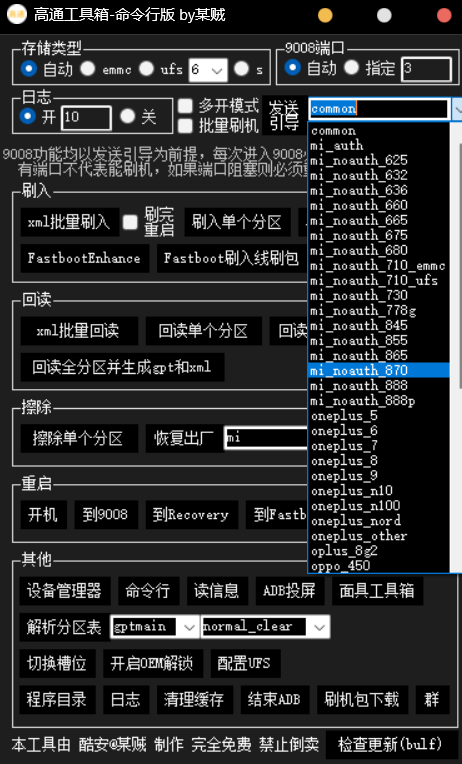 将手机开机到**Fastboot模式**,随后点击软件的**重启-到9008** 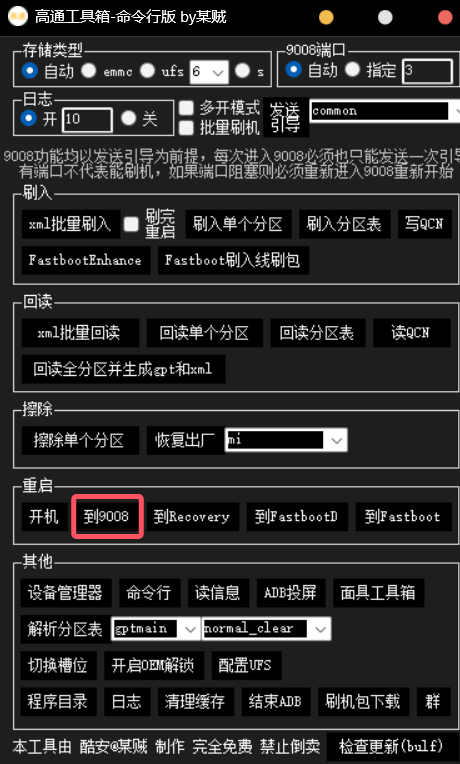 点击后,等待手机进入9008模式 ##### 方法2(适用于手机完全无法开机) 拆开手机后盖,找到下图所示的两个金属点  (注:该图来源网络,侵权请联系删除) 使用镊子短接,在短接时,将手机使用数据线与电脑连接 > 如何验证9008是否连接成功? > 打开电脑(此处使用Windows11演示)桌面,右键**此电脑**,选择**管理**,找到**设备管理器**,选择**端口(COM和LPT)**,查看列表,如果出现含有**9008**字样的即视为连接成功 前往[mirom](https://xiaomirom.com/)下载**官方系统包**(都救砖了,就别想着装别的系统了),这里推荐下载miui14开发版(下图是我用的版本)  将包解压,回到软件,在刚才选择CPU型号的旁边选择**发送引导**,会弹出新窗口和文件选择窗口,在**文件选择窗口**选择刚才解压的线刷包images目录下的firehose引导文件,(参考引导文件名为**prog_ufs_firehose_sm8250_ddr_5.elf**,可参考下图选择) 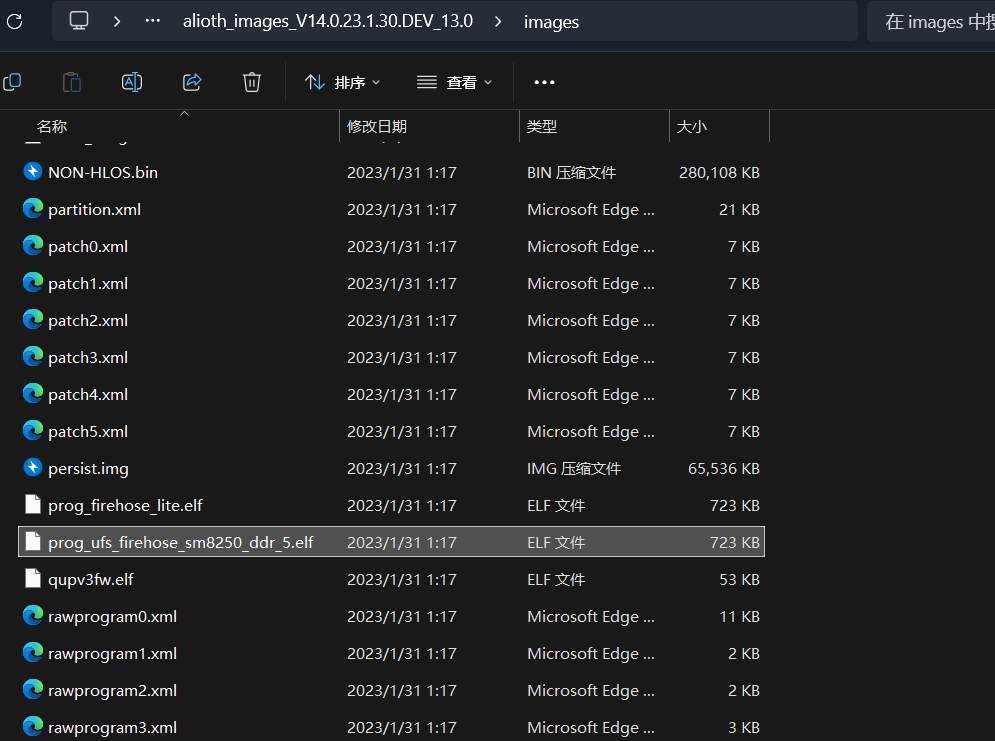 成功后如下图所示: 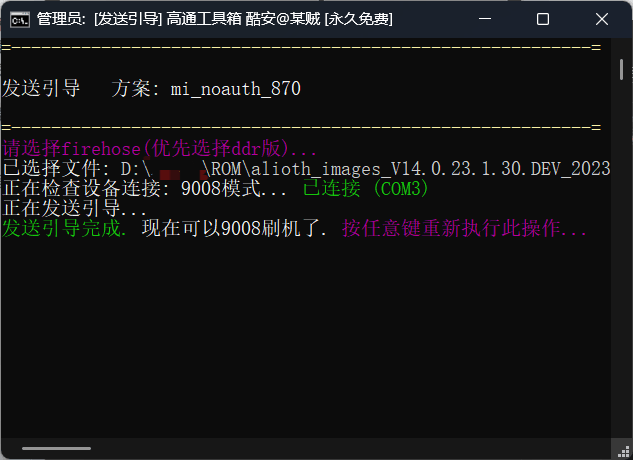 [失败方案](#失败方案) 返回工具箱,选择**xml批量刷入**,根据提示依次选择**所有**rawprogram文件,patch文件,如图 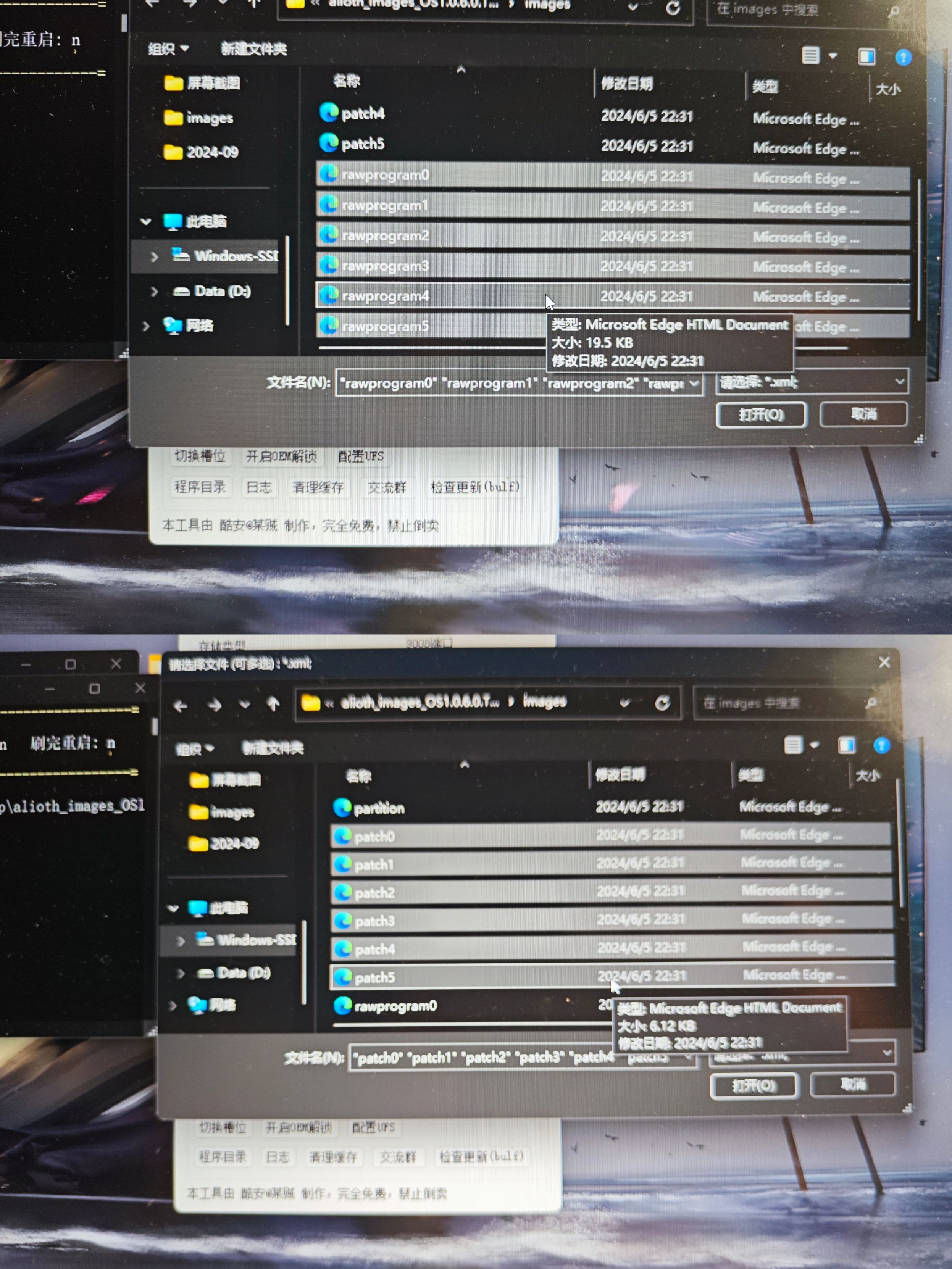 (注:该图来源网络,侵权请联系删除) xml刷入途中cmd窗口日志可能出现卡顿(2-10分钟)属于正常现象,等待即可 刷机成功后如下图 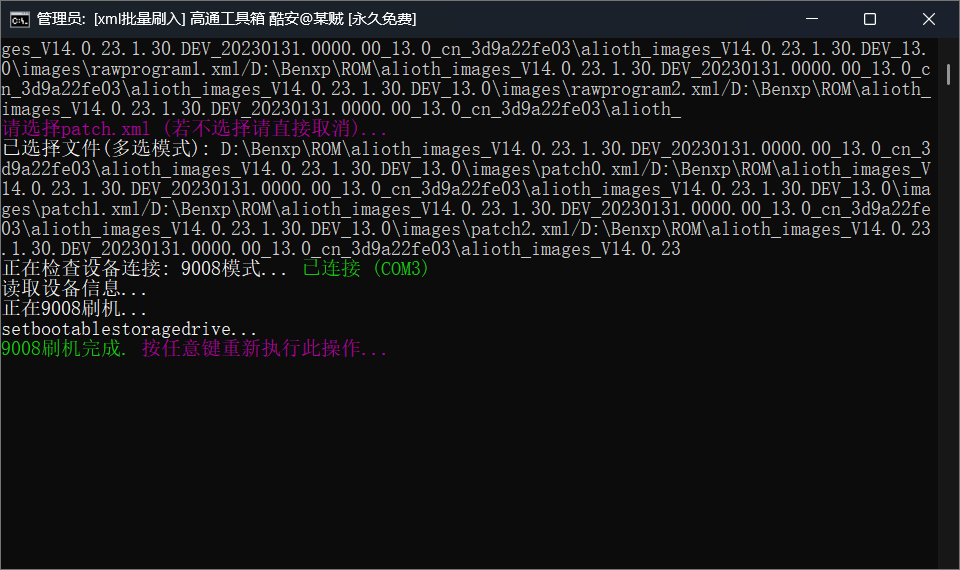 恭喜你,如果**全部按照上述步骤执行且没有出现错误信息**,那么你可以拔线开机正常进入系统了 #### 失败方案 如果在发送引导步骤出现此问题(如图) 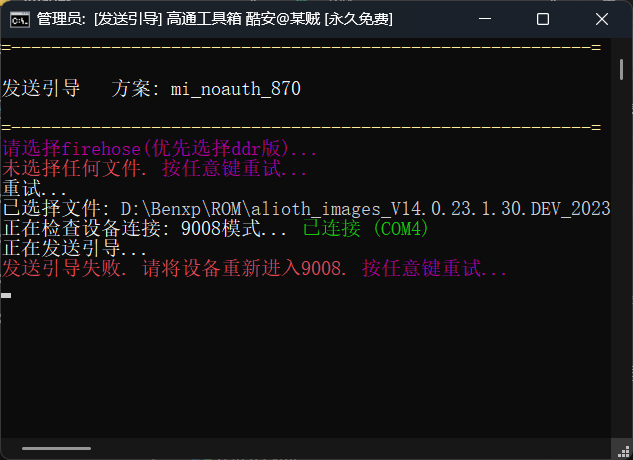 可尝试使用搜索引擎搜索Qualcomm USB Drivers驱动安装,再执行上述步骤重新进入9008 ### 最后 如果严格按照教程执行,基本不会失败,如果在刷机过程中,替换了其他工具或其他ROM包,可能步骤会有所不同或导致刷机失败 Redmi K40 使用 9008 端口救砖 https://blog.chenmyawa.top/post/k40-use-9008/ 本文作者 Chenmy 发布时间 2025-08-19 许可协议 CC BY-NC-SA 4.0 仅有 1 条评论 有趣的 出行资源! 请继续保持! [url=https://iqvel.com/zh-Hans/country/%E8%B5%9E%E6%AF%94%E4%BA%9A]生態旅遊[/url] 不可思议的 旅游页面! 不要停下! Josephmoume January 5th, 2026 at 04:28 pm 乌克兰 回复 取消回复 发表新评论 提交评论
有趣的 出行资源! 请继续保持! [url=https://iqvel.com/zh-Hans/country/%E8%B5%9E%E6%AF%94%E4%BA%9A]生態旅遊[/url] 不可思议的 旅游页面! 不要停下!